Windows11支持Android应用,这意味着它也支持Android游戏。这对你来说可能更重要。现在,你可以用鼠标和键盘在PC上玩你喜欢的手机游戏。
这不是安卓游戏第一次在安卓PC上使用。蓝叠模拟器可能会使其成为一段时间,但它在性能上有一些很大的权衡。Windows11使安卓应用和游戏能够在本机上运行,这是一个更好的解决方案。
你需要什么
截至2021年11月初,Android应用和游戏仍处于测试阶段,在Windows11年运行。开始游戏,你需要准备一些东西。
截至2021年11月初,最大的问题是你需要使用windowsinsiderbeta频道来构建22000.282或更高的版本。以下是频道之间切换的方法–但请注意,测试频道并不完全稳定,我们不建议用于您的主要PC。
你需要的第二件事是启用硬件虚拟化。Windowsh11本质上是在虚拟机中运行Android,这是为什么它至关重要。您可以通过转移到任务管理器中的“性能”选项卡检查您的pc是否启用了虚拟化。(您可以按下ctrlshiftesc打开任务管理器。
如果您的pc上没有启用硬件虚拟化,您可能需要在计算机的UEFI固件中启用IntelVT-X。如果您的系统使用AMD芯片,请在UEFI固件设置屏幕中找到AMD-V 。
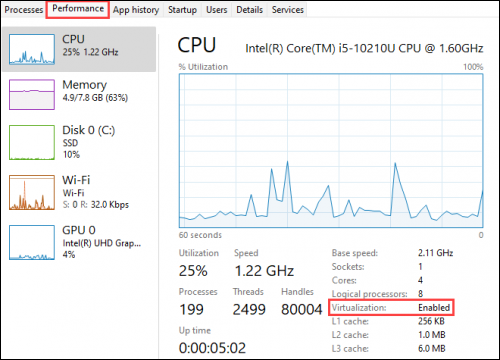
最后,看一看,确保你有最新版本的Microsoftustore。打开Microsoftustore,更新“库”页面上的所有应用。您需要Microsoftstore版本22110.1402.6.0。
一旦你准备好了所有这些东西,你就可以继续了!在我们继续之前重启你的PC是个好主意。
如何在Windows11中安装Android游戏?
首先,我们将进入Microsoftustore。如果它还没有固定在任务栏中,请打开“开始”菜单并输入“Microsoftustore”
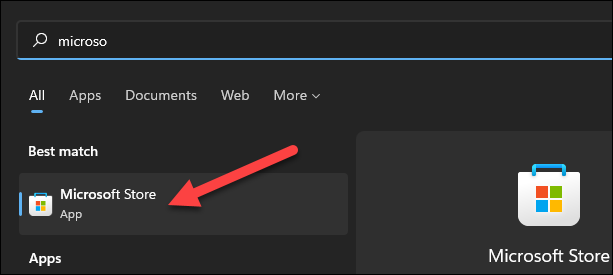
接下来,搜索“Amazonappstore”或者单击此链接打开列表。单击“安装”继续。
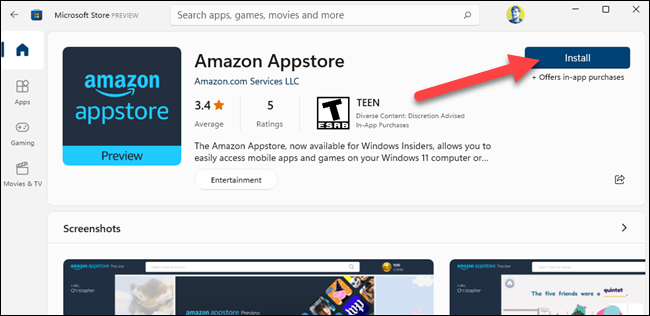
将通过几个屏幕引导您完成设置过程。单击“设置”并继续执行下载Appstore的步骤。你需要“重启”只有你的pc才能完成。
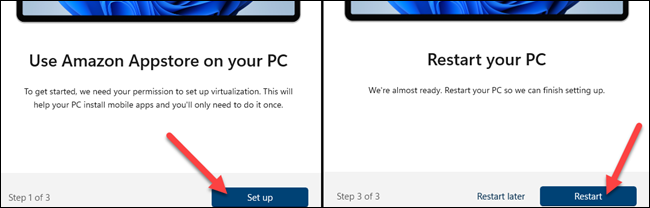
当你的pc重启时,Amazonappstore可能会自动打开。如果没有,你可以在&ldquo开始”在菜单应用程序列表中找到它。
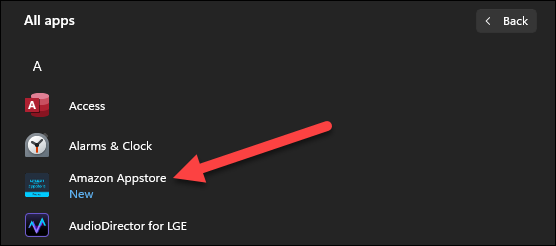
在我们执行任何操作之前,您需要登录您的亚马逊账户或创建一个账户。
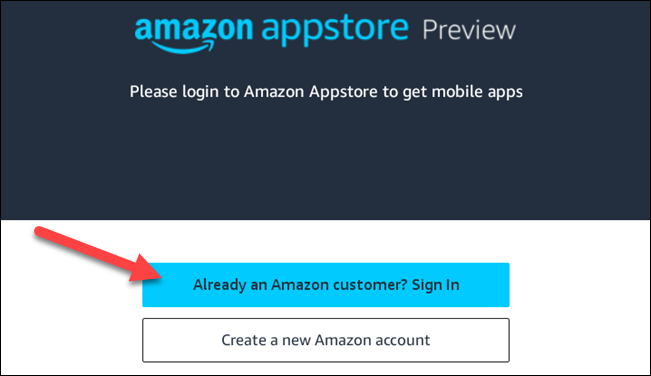
如今,你可以像在任何其他地方一样下载Android游戏。左边边栏有一个“游戏”选项卡。找到游戏并选择它。
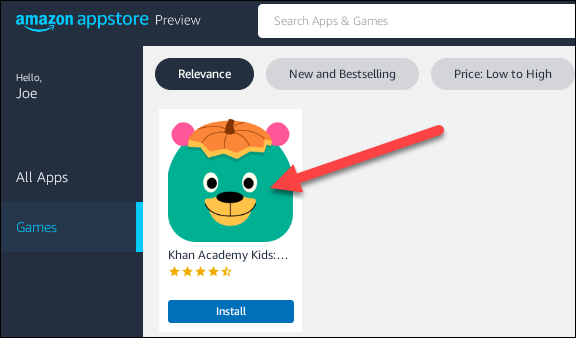
点击信息页面“安装”
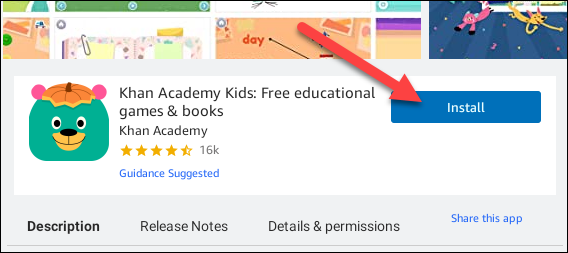
下载并安装游戏。完成后,您可以单击“打开&rdquo。
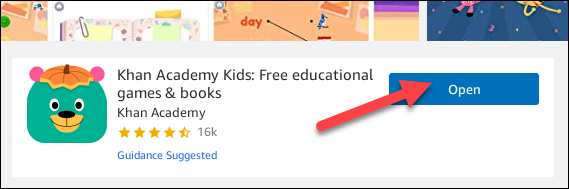
就是这样!您可以在“开始”在菜单中找到游戏以及所有其他应用程序和游戏。
如果AmazonAppstore没有你想要的游戏,可以试着加载。这需要更多的努力,但你不会受到亚马逊商店的限制。
以上内容是关于在小编介绍的Windows11上安装Android游戏的技巧。不懂的网友可以参考以上内容。更多系统教程,请继续关注镜像之家:https://www.win10com.com/

 Win11共享打印机无法连接解决方法?错误代码0x00000bc4
Win11共享打印机无法连接解决方法?错误代码0x00000bc4 Win11专业版激活密钥KEY/序列号(100%有效激活)
Win11专业版激活密钥KEY/序列号(100%有效激活) Win11激活工具_小马永久激活工具
Win11激活工具_小马永久激活工具 Win11怎么配置ADB环境变量 Win11配置ADB环境变量教程
Win11怎么配置ADB环境变量 Win11配置ADB环境变量教程 Win11系统查找文件夹大小的技巧
Win11系统查找文件夹大小的技巧 Win11右键菜单open in windows terminal怎么关?
Win11右键菜单open in windows terminal怎么关? Win11怎么样用网银?Win11无法使用网银的处理办法
Win11怎么样用网银?Win11无法使用网银的处理办法 Win11右键菜单关闭open in windows Terminal的方法
Win11右键菜单关闭open in windows Terminal的方法 QQ装机部落-装机必备合集包正式版 2022.07最新官方版
QQ装机部落-装机必备合集包正式版 2022.07最新官方版 火绒恶性木马专杀工具正式版1.0.0.32官方版
火绒恶性木马专杀工具正式版1.0.0.32官方版 NN加速器正式版7.0.5.1官方版
NN加速器正式版7.0.5.1官方版 Blubox正式版5.2.1.1435官方版
Blubox正式版5.2.1.1435官方版 Iperius Backup Home Premium正式版5.8.1.0官方版
Iperius Backup Home Premium正式版5.8.1.0官方版 磁盘填充器正式版1.6官方版
磁盘填充器正式版1.6官方版 罗技m330鼠标驱动正式版6.40.169官方版
罗技m330鼠标驱动正式版6.40.169官方版 虹光at320a扫描仪驱动正式版15.0官方版
虹光at320a扫描仪驱动正式版15.0官方版 转转大师GIF制作软件正式版1.0.2.8官方版
转转大师GIF制作软件正式版1.0.2.8官方版 Substance Player正式版10.1.1官方版
Substance Player正式版10.1.1官方版 极速看图正式版1.2.8.2205官方版
极速看图正式版1.2.8.2205官方版 Ashampoo Snap正式版10.0.8官方版
Ashampoo Snap正式版10.0.8官方版 辛巴食品安全通正式版2019官方版
辛巴食品安全通正式版2019官方版 迷你家装造价正式版2018R8官方版
迷你家装造价正式版2018R8官方版 启锐QR-368打印机驱动正式版2.3.3官方版
启锐QR-368打印机驱动正式版2.3.3官方版 SMPlayer 32位正式版19.10.0官方版
SMPlayer 32位正式版19.10.0官方版 PGWARE PcMedik正式版8.10.21.2019官方版
PGWARE PcMedik正式版8.10.21.2019官方版 JCreator正式版5.0官方版
JCreator正式版5.0官方版 Advanced ETL Processor正式版3.9.5.0官方版
Advanced ETL Processor正式版3.9.5.0官方版 得力考勤管理系统正式版3.7.1官方版
得力考勤管理系统正式版3.7.1官方版